Der Befehl Route
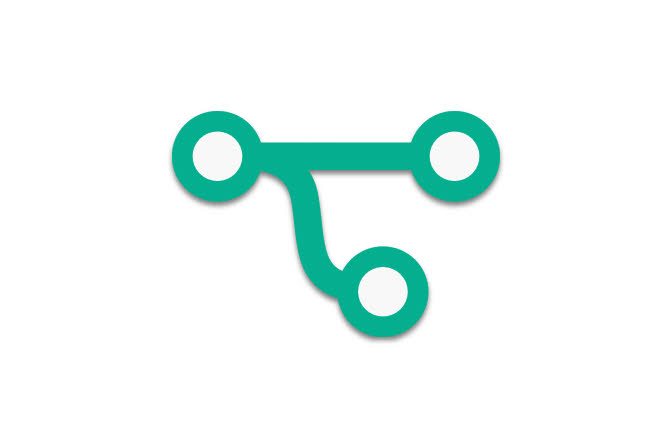
Routing ist dafür verantwortlich, Datenpakete im Netzwerk über mehrere Knotenpunkte zu ihrem Ziel zu transportieren. Der Befehl Route ermöglicht Ihnen das Auslesen und Bearbeiten der für das Routing notwendigen Datenstruktur - der Routing-Tabelle Ihres Systems - aus dem Speicher des Kernels. Die auf Ihrem System verfügbaren Routen werden in dieser Tabelle gespeichert.
In diesem Beitrag lernen Sie den Linux bzw. UNIX route Befehl und seine wichtigsten Optionen kennen.
Die net-tools
net-tools ist ein Paket, welches wichtige Werkzeuge zur Kontrolle des Netzwerk-Subsystems des Linux-Kernels beinhaltet. Zu diesen Werkzeugen gehört auch der Befehl route. Da die net-tools mittlerweile nicht mehr bei allen Linux/Unix Betriebssytemen mit installiert werden, so zum Beispiel ab Debian 9, müssen Sie dies eventuell manuell nachholen.
Mit dem folgenden Befehl können Sie das net-tools Paket installieren:
apt-get install net-tools
Falls Sie mehr über den hier verwendeten apt Paketmanager erfahren wollen, dann lesen Sie auch unseren Beitrag zu diesem Thema.
Die Routing-Tabelle anzeigen
Durch eine einfache Eingabe des Befehls route, ohne jegliche Optionen, werden die Einträge in der Routing-Tabelle ausgegeben.
route
Die Ausgabe
Die Einträge in der Routing-Tabelle bestehen aus 8 Spalten: Ziel (Destination) (1), Router (Gateway) (2), Genmask (3), Flags (4), Metric (5), Ref (6), Use (7) und Iface (8).

Ziel
In dieser Spalte wird die Adresse des Ziels (engl. Destination) des Routing-Tabellen-Eintrags angezeigt.
Router
Hier wird die Adresse des direkt erreichbaren Rechners angezeigt, über den das die Route erreicht werden kann.
Genmask
Dies ist die Netzmaske für das Zielsystem. Bei einzelnen Zielsystemen wird die Netzmaske '255.255.255.255' verwendet. Für die Standardroute verwenden Sie '0.0.0.0'.
Flaggen
Es folgen alle verfügbaren Flaggen (engl. Flags):
Flag | Bedeutung |
|---|---|
U | (Up) Die Route ist aktiviert. |
H | Ziel ist ein einzelner Rechner. |
G | Ein Router wird als Gateway verwendet. |
R | Route bei dynamischem Routen modifiziert. |
D | Die Route wurde dynamisch von einem Daemon oder Redirect Paket erzeugt. |
M | Route wurde von Routing-Daemon oder Redirect modifiziert. |
! | Zurückweisende Route. |
Metric
Mit Metric wird der Abstand zum Ziel, normalerweise mit der Anzahl der Zwischenstationen (Router) angegeben. Aktuelle Kerne verwenden den Wert nicht, er kann aber dennoch von Routendämonen benötigt werden.
Ref
Anzahl der Referenzen auf diese Route. Der Linux Kern verwendet diesen Wert nicht.
Use
In dieser Spalte wird die Anzahl der Suchvorgänge nach dieser Route gezählt.
Iface
Pakete für die jeweilige Route werden auf die hier angegebene Schnittstelle geleitet.
Die Anzeigeoption -n
Bei der Nutzung des route Befehls zur Anzeige der Routing-Tabelle gibt es die nützliche Option -n:
Bei Verwendung der Option -n versucht route nicht mehr, IP-Adressen in symbolische Hostnamen aufzulösen. Die Syntax lautet dann folgendermaßen:
route -n
Die Option ist besonders dann sehr nützlich, wenn beispielsweise das DNS aus jeglichen Gründen nicht erreichbar ist.
Beispiel: Routing Tabelle mit route anzeigen
Eingabe:
route -n
Ausgabe:
Kernel-IP-Routentabelle
Ziel Router Genmask Flags Metric Ref Use Iface
default 192.168.2.1 0.0.0.0 UG 100 0 0 ens33
192.168.2.0 0.0.0.0 255.255.255.0 U 100 0 0 ens33
Bedeutung:
Die hier gezeigte Routing-Tabelle beinhaltet zwei Einträge. Ein ankommendes Datenpaket, dessen Zieladresse sich im Adressbereich 192.168.2.0 bis 192.168.2.255 befindet, wird an das Gateway (Router) 0.0.0.0 gesendet. Diese Adresse steht für repräsentiert ein ungültiges oder nicht existentes Ziel. Datenpakete, dessen Ziel sich außerhalb dieses Bereichs befindet, werden an das Standardgateway weitergeleitet. In diesem Fall ist das die Adresse 192.168.2.1.
Die Routing-Tabelle bearbeiten
add - Neue Route hinzufügen
Wenn Sie eine neue Route in Ihre Routing-Tabelle einfügen wollen, dann verwenden Sie dazu den Befehl route add. Zuvor müssen jedoch zwei Eigenschaften der neuen Route bekannt sein: Zum einen das Ziel - dabei kann es sich entweder um eine einzelne IP-Adresse, oder aber ein ganzes (Sub-)Netzwerk handeln - und zum anderen die Adresse des Routers, über den die Route zum Ziel erreicht werden soll.
Sind diese Angaben bekannt, dann können Sie die neue Route ganz einfach mit route add anlegen. Dabei ist zu beachten, dass bei Hinzufügen einer Route für einen einzelnen Rechner die Option -host und bei Netzwerken -net verwendet wird.
Der Befehl route add kann gleichzeitig auch für die Bearbeitung bestehender Einträge in der Routing-Tabelle verwendet werden.
Syntax: Ziel ist ein einzelner Rechner
route add -host [Ziel] netmask [Netzmaske] gw [Gateway]
Syntax: Ziel ist ein Netzwerk
route add -net [Ziel] netmask [Netzmaske] gw [Gateway]
Im der folgenden Tabelle werden auch noch einmal die verwendeten Optionen und ihre jeweilige Funktion kurz beschrieben:
Option | Beschreibung |
|---|---|
-host | Ziel ist ein Rechner. |
-net | Ziel ist ein Netzwerk. |
netmask | Wird verwendet, um die Netzwerkmaske der neuen Route anzugeben/zu verändern. |
gw | IP-Pakete, welche zum Zielnetzwerk/-System dieses Eintrags gesendet werden sollen, werden an den hiermit angegebenen Router weitergeleitet. |
Beispiel: Route add
In diesem Beispiel soll die Funktionsweise des Befehls route add einmal gezeigt werden. Wir wollen dazu einen neuen Eintrag in der Routing Tabelle anlegen.
Es soll das gesamte Netzwerk 192.168.1.0 (Netzmaske 255.255.255.0) erreicht werden können. Der Host selbst befindet sich im Netzwerk 192.168.2.0 und soll das Ziel über einen lokalen Router mit der IP-Adresse 192.168.2.4 erreichen.
Nach Ausführung des Befehls route add wird die Routing-Tabelle ausgegeben - der neue Eintrag wird dort angezeigt.
Eingabe:
route add -net 192.168.1.0 netmask 255.255.255.0 gw 192.168.2.4
Inhalt der Routing-Tabelle (route):
Kernel-IP-Routentabelle
Ziel Router Genmask Flags Metric Ref Use Iface
default 192.168.2.1 0.0.0.0 UG 100 0 0 ens33
192.168.1.0 192.168.2.4 255.255.255.0 UG 0 0 0 ens33
192.168.2.0 0.0.0.0 255.255.255.0 U 100 0 0 ens33
del - Route löschen
Mit route del können bestehende Routen wieder aus der Routing-Tabelle gelöscht werden. Sie können dabei dieselben Optionen verwenden, wie bei dem add Befehl, um den zu löschenden Eintrag zu spezifizieren.
Syntax: Ziel ist ein einzelner Rechner
route del -host [Ziel] netmask [Netzmaske] gw [Gateway]
Syntax: Ziel ist ein Netzwerk
route del -net [Ziel] netmask [Netzmaske] gw [Gateway]
Beispiel: Route del
Die zuvor hinzugefügte Route zum Ziel(-Netzwerk) 192.168.1.0 (255.255.255.0) soll nun wieder gelöscht werden. Dazu wird der Befehl route del mit den Daten aus dem Eintrag eingesetzt.
Im Anschluss wird wieder der Inhalt der Routing Tabelle mit dem Befehl route ausgegeben.
Eingabe:
route del -net 192.168.1.0 netmask 255.255.255.0 gw 192.168.2.4
Inhalt der Routing-Tabelle (route):
Kernel-IP-Routentabelle
Ziel Router Genmask Flags Metric Ref Use Iface
default 192.168.2.1 0.0.0.0 UG 100 0 0 ens33
192.168.2.0 0.0.0.0 255.255.255.0 U 100 0 0 ens33
Abonniere JETZT unseren Newsletter!
Verpasse nie wieder neue Beiträge und exklusive Insider-Only-Inhalte!
